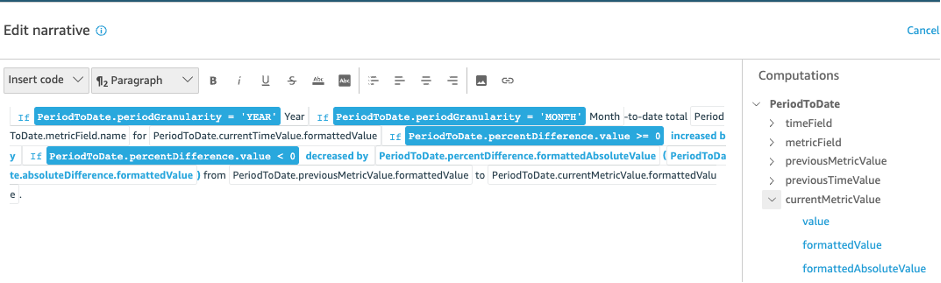As traduções são geradas por tradução automática. Em caso de conflito entre o conteúdo da tradução e da versão original em inglês, a versão em inglês prevalecerá.
A computação do período até o momento avalia os valores para um período especificado. Por exemplo, você pode criar um cálculo para descobrir quanto você ganhou em year-to-date vendas.
Para usar essa função, você precisa de pelo menos uma dimensão no campo Time (Tempo).
Parâmetros
- name
-
Um nome descritivo exclusivo que você atribui ou altera. Um nome será atribuído se você não criar o seu próprio. Você poderá editar isso mais tarde.
- Data
-
A dimensão de data que você deseja classificar.
- Valor
-
A medida agregada na qual a computação é baseada.
- Time granularity (Granularidade de tempo)
-
A granularidade de data que você deseja usar para a computação, por exemplo, acumulados no ano.
Saídas das computações
Cada função gera um conjunto de parâmetros de saída. Você pode adicionar essas saídas às narrativas automáticas para personalizar a exibição. Você também pode adicionar seu próprio texto personalizado.
Para localizar os parâmetros de saída, abra a guia Computations (Computações) à direita, e localize a computação que você deseja usar. Os nomes das computações derivam do nome fornecido ao criar o insight. Escolha o parâmetro de saída clicando nele apenas uma vez. Se você clicar duas vezes, a mesma saída será adicionada duas vezes. Os itens exibidos em negrito podem ser usados na narrativa.
-
timeField: da fonte do campo Hora.-
name: o nome de exibição formatado do campo. -
timeGranularity: a granularidade do campo de hora (DIA, ANO e assim por diante).
-
-
metricField: da fonte do campo Valores.-
name: o nome de exibição formatado do campo. -
aggregationFunction: a agregação usada para a métrica (SUM, AVG e assim por diante).
-
-
previousMetricValue: o valor anterior na dimensão da métrica.-
value: o valor bruto. -
formattedValue: o valor formatado pelo campo da métrica. -
formattedAbsoluteValue: o valor absoluto formatado pelo campo da métrica.
-
-
previousTimeValue: o valor anterior na dimensão de data e hora.-
value: o valor bruto. -
formattedValue: o valor formatado pelo campo de data e hora.
-
-
currentMetricValue: o valor atual na dimensão da métrica.-
value: o valor bruto. -
formattedValue: o valor formatado pelo campo da métrica. -
formattedAbsoluteValue: o valor absoluto formatado pelo campo da métrica.
-
-
currentTimeValue: o valor atual na dimensão de data e hora.-
value: o valor bruto. -
formattedValue: o valor formatado pelo campo de data e hora.
-
-
periodGranularity: a granularidade do período para esse cálculo (MÊS, ANO e assim por diante). -
percentDifference: a diferença percentual entre os valores atuais e anteriores do campo da métrica.-
value: o valor bruto do cálculo da diferença percentual. -
formattedValue: o valor formatado da diferença percentual (por exemplo, -42%). -
formattedAbsoluteValue: o valor absoluto formatado da diferença percentual (por exemplo, 42%).
-
-
absoluteDifference: a diferença absoluta entre os valores atuais e anteriores do campo da métrica.-
value: o valor bruto do cálculo da diferença absoluta. -
formattedValue: a diferença absoluta formatada pelas configurações das preferências de formato do campo da métrica. -
formattedAbsoluteValue: o valor absoluto da diferença formatada pelo campo da métrica.
-
Exemplo
Criar uma computação de acumulados no período
-
Na análise que você deseja alterar, escolha Adicionar insight.
-
Em Tipo de computação, escolha Acumulados no período e, em seguida, Selecionar.
-
No novo insight que você criou, adicione os campos de dimensão do tempo e dimensão do valor que deseja comparar. Na captura de tela abaixo,
Order DateeSales (Sum)são adicionados ao insight. Com esses dois campos selecionados, QuickSight mostra as vendas acumuladas no ano mais recente e a diferença percentual em comparação com o mês anterior.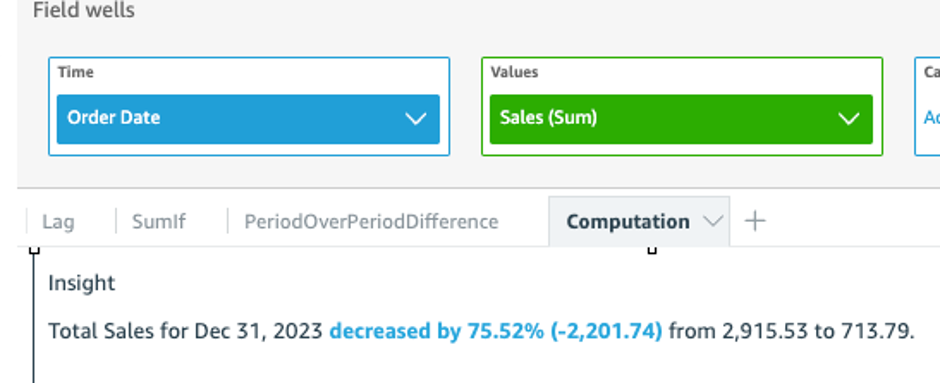
-
(Opcional) Para personalizar ainda mais o insight, abra o menu visual e escolha Personalizar narrativa. Na janela Editar narrativa exibida, arraste e solte os campos de que você precisa da lista Computações e, em seguida, escolha Salvar.